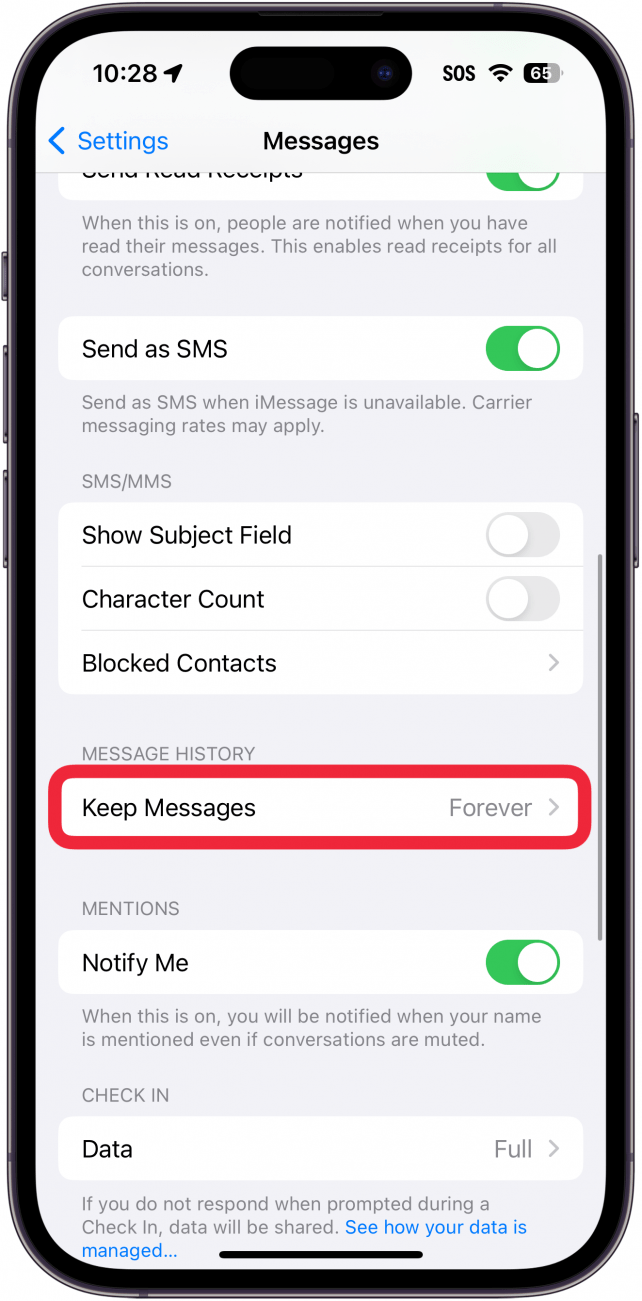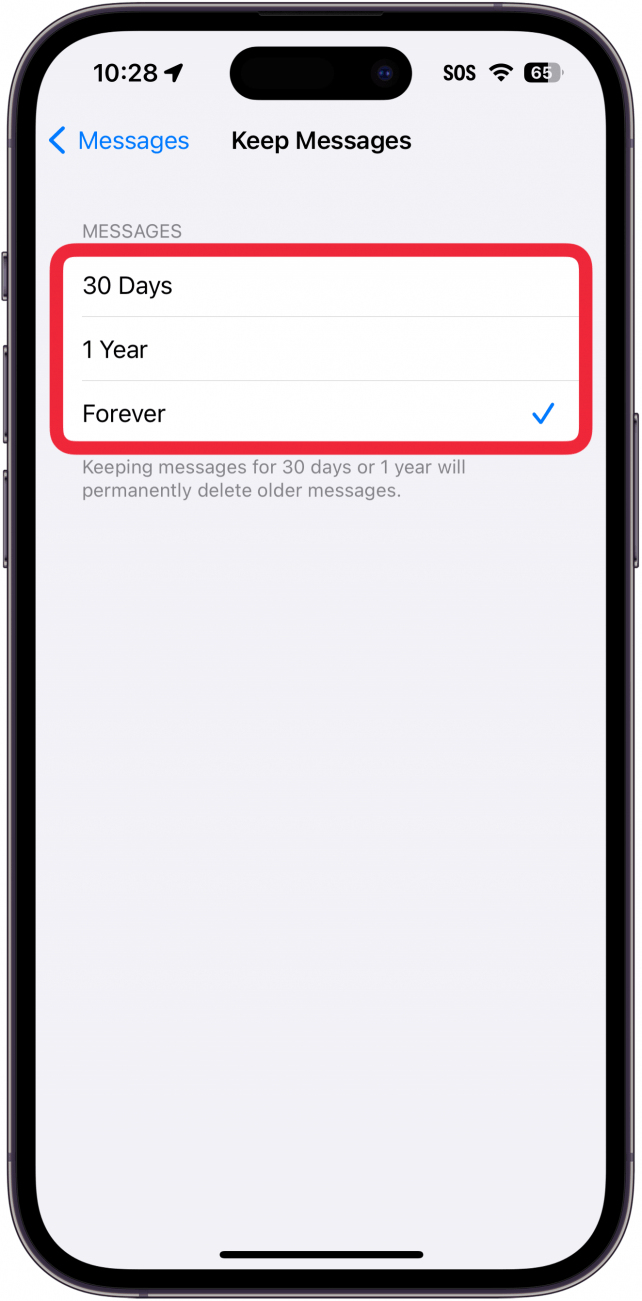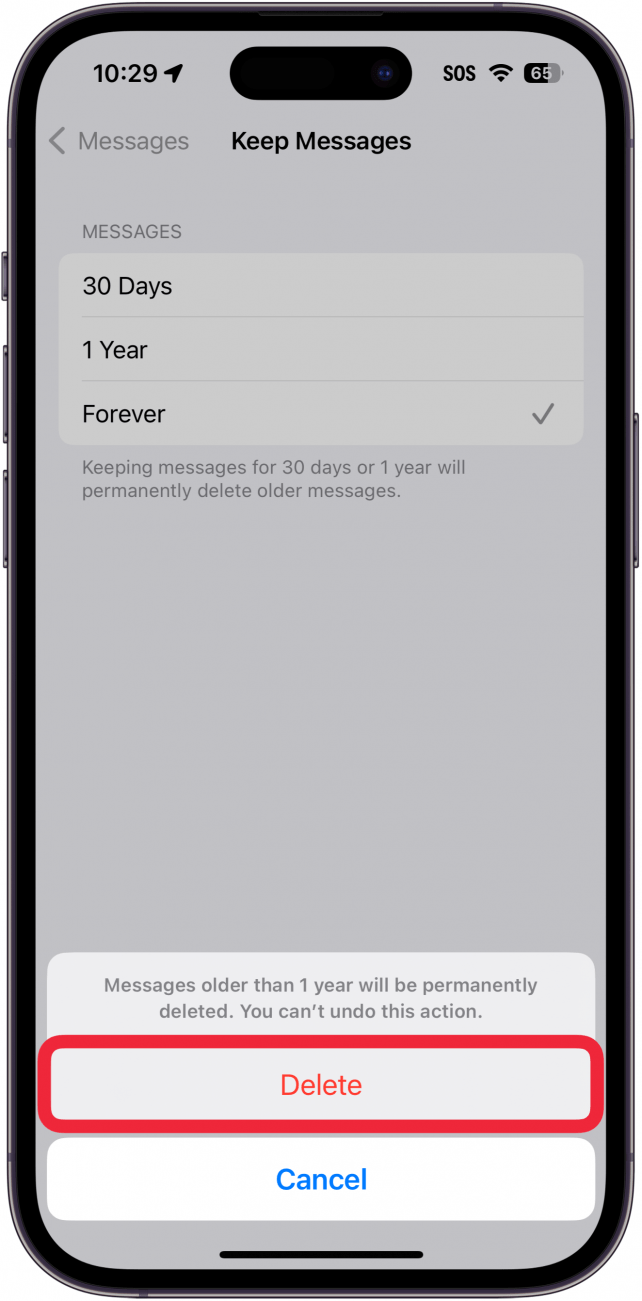Gdy wiesz, jak automatycznie usuwać wiadomości tekstowe z iPhone’a, łatwiej będzie Ci zarządzać pamięcią masową. Rzeczy na naszych iPhone’ach i iPadach mają tendencję do gromadzenia się, wykorzystując cenną przestrzeń dyskową. Będzie to szczególnie przydatne w oszczędzaniu miejsca, jeśli wiadomości tekstowe zawierają wiadomości wideo i audio. Oto jak automatycznie usuwać stare wiadomości tekstowe na iPhonie.
Dlaczego pokochasz ten poradnik:
- Oczyszczenie konwersacji tekstowych poprzez pozbycie się starych wiadomości.
- **Oszczędność miejsca na iPhonie po wyczyszczeniu wiadomości tekstowych.
Jak automatycznie usunąć stare rozmowy na iPhonie
Wymagania systemowe
*Ta wskazówka działa na iPhone’ach z systemem iOS 16 lub nowszym. Dowiedz się, jak zaktualizować system do [najnowszej wersji iOS] (https://www.iphonelife.com/content/how-to-update-to-ios-11-iphone-ipad).
Jeśli masz mało miejsca, możesz wypróbować kilka sztuczek, aby zwolnić miejsce na iPhonie. Jeśli jednak zdecydujesz się na automatyczne usuwanie wiadomości tekstowych z iPhone’a, możesz to łatwo skonfigurować w aplikacji Ustawienia. Pamiętaj tylko, że usuniętych wiadomości nie można przeszukiwać, więc pamiętaj o zapisaniu wszelkich potrzebnych informacji przed usunięciem historii wiadomości. Więcej wskazówek dotyczących oszczędzania pamięci iPhone’a można znaleźć w naszym bezpłatnym biuletynieTip of the Day. Oto jak automatycznie usuwać wiadomości tekstowe z iPhone’a:
 Odkryj ukryte funkcje iPhone’aDostawaj codzienne porady (ze zrzutami ekranu i jasnymi instrukcjami), dzięki którym opanujesz obsługę iPhone’a w ciągu zaledwie jednej minuty dziennie.
Odkryj ukryte funkcje iPhone’aDostawaj codzienne porady (ze zrzutami ekranu i jasnymi instrukcjami), dzięki którym opanujesz obsługę iPhone’a w ciągu zaledwie jednej minuty dziennie.
- Otwórz Ustawienia i wybierz Wiadomości.

- W sekcji Historia wiadomości stuknij Zachowaj wiadomości.

- Dostępne opcje to 30 dni, 1 rok i Na zawsze.

- Jeśli wybierzesz 30 dni lub 1 rok, pojawi się ostrzeżenie informujące, że włączenie tego ustawienia spowoduje trwałe usunięcie wszystkich wiadomości starszych niż 30 dni lub 1 rok. Dotknij Usuń, aby usunąć wszystkie wiadomości starsze niż 30 dni lub 1 rok (w zależności od wybranej opcji).

Ostrzeżenie:
Po naciśnięciu przycisku usuwania wszystkie starsze wiadomości zostaną utracone na zawsze. Nie będzie można odzyskać żadnej z usuniętych wiadomości na telefonie iPhone.
Gdy wiesz, jak automatycznie usuwać wiadomości tekstowe z iPhone’a, łatwiej będzie Ci zarządzać pamięcią masową. Rzeczy na naszych iPhone’ach i iPadach mają tendencję do gromadzenia się, wykorzystując cenną przestrzeń dyskową. Będzie to szczególnie przydatne w oszczędzaniu miejsca, jeśli wiadomości tekstowe zawierają wiadomości wideo i audio. Oto jak automatycznie usuwać stare wiadomości tekstowe na iPhonie.